После подключения устройства умного дома к Марусе вы можете управлять им голосом и текстовыми командами.
Как узнать команды
Все команды для управления своим устройством вы можете узнать на сайте умного дома с Марусей: найдите устройство и нажмите на его название — команды перечислены под описанием. Также команды можно найти в карточке устройства в приложении Маруси.
- Откройте приложение Маруси и нажмите
 , чтобы перейти в Умный дом. Или сделайте это в
мини-приложении Умный дом с Марусей ВКонтакте на телефоне.
, чтобы перейти в Умный дом. Или сделайте это в
мини-приложении Умный дом с Марусей ВКонтакте на телефоне. - Откройте карточку нужного устройства и выберите вкладку Команды.
- Посмотрите, какие команды можно использовать — они собраны по типу.
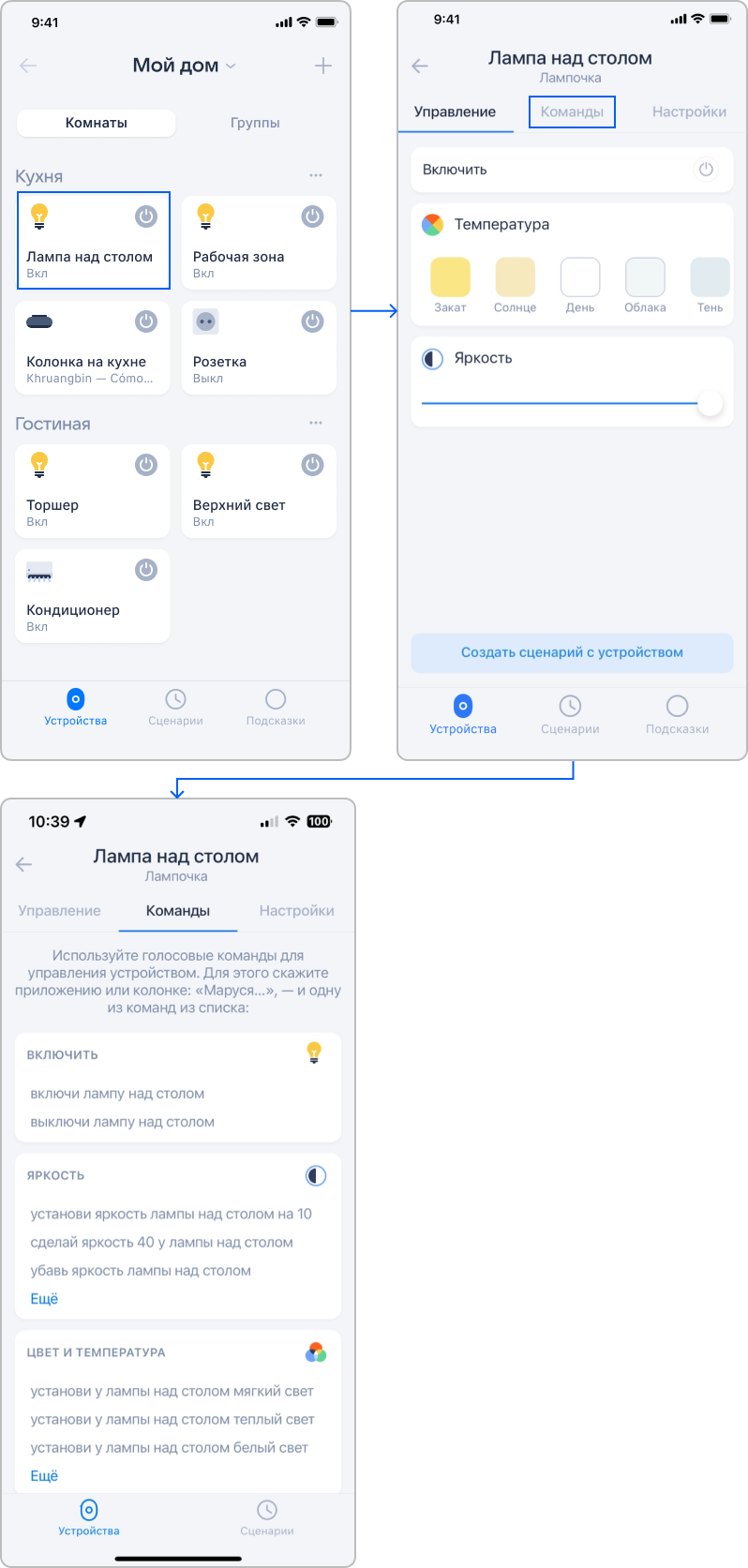
Управление голосом
Чтобы управлять устройством голосом, просто скажите Марусе в колонке, её приложении или ВКонтакте, что ей сделать с устройством. Например: Маруся, зажги свет, Запусти пылесос, Включи увлажнитель или Яркость света 80%, Сделай пылесос тише, Какая температура увлажнителя? Голосовой ассистент тут же выполнит команду.
Если название устройства сложное для произношения, то переименуйте его. Например, назовите его просто чайник или утюг — и управлять голосом станет удобнее. Вы можете задать устройству до пяти синонимов, чтобы не запоминать одно название. Например, лампочку можно назвать свет, торшер, люмос и так далее.
Маруся может управлять устройством не только в колонке, но и в приложении, а также ВКонтакте. Откройте приложение Маруси или диалог с ней ВКонтакте, нажмите кнопку с микрофоном в нижней части экрана и произнесите команду. Это может быть полезно, например, если вас нет дома, но вы хотите включить там свет.
Управление текстовыми командами
Если вы по каким-то причинам не можете произнести команду вслух или Маруся не понимает, что ей сделать, попробуйте отправить запрос текстом. Для этого:
- Откройте приложение Маруси или диалог с ней ВКонтакте.
- Нажмите
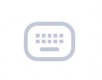 .
. - Введите команду и нажмите
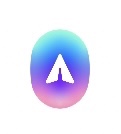 .
.
Управлять параметрами устройств, подключённых к Марусе, можно в приложении Маруси или в мини-приложении Умный дом с Марусей ВКонтакте. Нажмите иконку умного дома
и выберите карточку нужного устройства. Во вкладке Управление вы сможете включить или выключить устройство, а также настроить параметры: например, яркость освещения. Во вкладке Настройки сможете переименовать устройство, переместить его в нужную комнату или скрыть. Во вкладке Команды вы найдёте фразы для управления устройством голосом.
Подтверждение команд
По умолчанию, Маруся озвучивает выполнение команд умного дома. Например, если вы попросили её включить торшер, после выполнения она скажет: Готово или Вуаля. Если вы не хотите слышать подтверждение команд от Маруси, скажите ей: Маруся, отключи подтверждение команд умного дома. Если понадобится снова включить эту функцию, скажите: Маруся, включи подтверждение команд умного дома.
Необязательно учить команды для управления устройством наизусть и пользоваться только теми, которые придумали разработчики Маруси. Вы можете заменить команду своей — когда вы произнесёте её, Маруся поймёт вас. Для этого настройте сценарий умного дома: откройте приложение Маруси и нажмите
, чтобы перейти в раздел умного дома. Выберите Сценарии → Создать сценарий → По фразе и следуйте дальнейшим инструкциям. Также сценарий можно настроить в мини-приложении Умный дом с Марусей ВКонтакте на телефоне.


